キンゴルートの使い方を知りたいですか? Android スマートフォンまたはタブレットを root 化するつもりですか? 「はい」の場合、root化の長所と短所を調べましたか? Android デバイスを root 化することはある意味危険であるため、前にこれらの質問を理解する必要があります。
Kingo Root を使用して Android スマートフォンを root 化する方法を説明するだけでなく、root 化に関するその他の重要な情報もまとめます。 Kingo Root を使用する前に、このガイドを読むことを強くお勧めします。
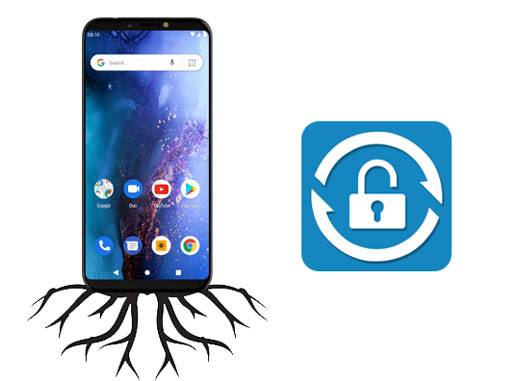
チップ:
1. 金吾ルートとは?
Kingo Root は、Android ユーザーが簡単な手順で Android スマートフォンやタブレットを root 化できるようにするツールです。 PC版とAndroid版があります。したがって、PC の有無にかかわらず root 化がサポートされています。
2. Android デバイスを root 化する前に何をすべきですか?
Android デバイス上のデータを保護するには、 root 化する前に Android データをバックアップすることをお勧めします。このようにして、root化後にデータを失った場合でも、バックアップデータをAndroidデバイスに復元できます。
このパートでは、Kingo Root PC バージョンの詳細なチュートリアルを提供しました。 Android モバイル デバイスの電源が入っていること、利用可能なネットワークに接続していること、およびバッテリー レベルが少なくとも 50% であることを確認してください。
ステップ 1.Kingo ルートをダウンロードする
PC が強力なネットワークに接続されていることを確認してください。次に、Windows バージョンの Kingo Root を PC にダウンロードし、デスクトップにインストールして起動します。
ステップ 2. Android スマートフォンを PC に接続する
USB ケーブルを介して Android スマートフォンを PC に接続し、「 OK 」アイコンをタップして Android での USB デバッグを許可します。
ステップ 3.Kingo Root を使用して Android デバイスをルート化する
完了したら、「ルート」アイコンをクリックしてプロセスを開始します。数分後、Android スマートフォンのルート化に成功し、スマートフォン上に SuperUser アプリが表示されます。
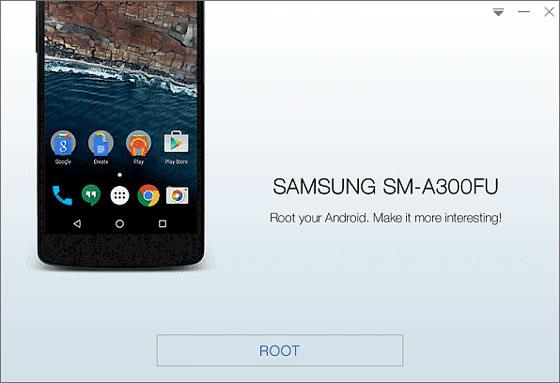
Kingo Root には Android バージョンがあるため、PC なしでも使用できます。
ステップ1. AndroidにKingo Root APKファイルをダウンロードする
Web サイトを参照し、「 Android 用ダウンロード」オプションをタップして、APK ファイルをスマートフォンにダウンロードします。
ステップ 2. アプリにアクセスする
Android にアプリをインストールしてアクセスし、「ワンクリックルート」ボタンをクリックして携帯電話をルート化します。完了すると、画面に「 ROOT SUCCEEDED 」マークが表示されます。失敗した場合は、何度か試してください。
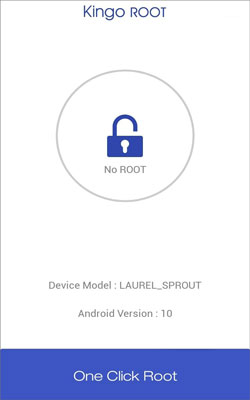
こちらもお読みください:最高の Android ルート化ソフトウェアを入手したいですか?参考までに6つのオプションを紹介します。
Android を root 化すると、Android スマートフォンの優先権を取得して、ユーザーではなく Android デバイスの管理者になることができます。いずれにせよ、力が大きくなるということは責任も大きくなるということです。

- システムファイルの変更など、Android デバイスを完全に制御できます。
- プリインストールされたシステムアプリを無制限に自由に削除できるため、携帯電話の内部メモリを最大限に活用できます。
- テーマ、スキンなど、Android の好きな機能をカスタマイズします。
- すべてのアプリで広告をブロックすると、モバイル ゲームをプレイするときに広告が表示されなくなります。
- 互換性のないアプリケーションを問題なくインストールできます。
- システムとアプリのデータを以前よりも簡単にバックアップできます。
- Android プロセッサをより高いクロック速度で実行します。
- 誤操作で Android デバイスを root 化すると、Android デバイスがブリックになる可能性があります。さらに悪いことに、レンガになったスマートフォンを修復するには、多大な時間と労力がかかります。
- プロセッサの速度が高くなると、過熱のリスクが高まります。
- システム アプリは、root 化された Android デバイス上のウイルスやマルウェアをブロックできない可能性があります。
- システムアップデートを実行できなくなりました。
詳細情報:携帯電話がルート化されているかどうかを確認するにはどうすればよいですか?これら 3 つの方法が役に立ちます。
Kingo Root を使用して Android デバイスを root 化した後、注意する必要があることがいくつかあります。
1. ルートを確認する
Android スマートフォンが正常に root 化されていることを確認してください。そのため、発根状況を確認するためにルートチェッカーをインストールしてください。ちなみにこの手のアプリはGoogle Playからインストールできます。
2. 好きなテーマを使用する
Android スマートフォンのテーマが気に入らない場合は、他のテーマをダウンロードして使用できます。ただし、信頼できる Web サイトからダウンロードしてください。
3. アプリデータをバックアップする
Titan を使用して、アプリ データを簡単にバックアップできるようになりました。Titanium は、システム アプリを含む、root 化された Android デバイス上のほぼすべてのアプリ データをバックアップするアプリです。
4. プライバシーを保護する
Android スマートフォンを root 化すると、高い権限で許可された一部のアプリによって、連絡先、メッセージ、写真などの個人情報が漏洩する可能性があります。そのため、root 化されたデバイスにプライバシー保護アプリをインストールすることが重要です。
5. 削除したファイルを復元する
携帯電話をルート化した後のもう 1 つのことは、 失われた Android データを回復することです。間違いなく、ほとんどの回復プログラムでは root 化が必要です。しかし今こそ、ルート化された Android デバイスの内部ストレージから失われたデータを復元する時期です。
このKingo Rootチュートリアルを読めば、Kingo Rootを簡単に使用できるようになります。さらに、上記の root 化の長所と短所は、Android デバイスを root 化するかどうかを決定する際に重要です。それでも、よく考えて、ルート化する前に Android データをバックアップすることを忘れないようお勧めします。これにより、ファイルの損失を防ぐことができます。ちなみに、必要に応じて、 Android スマートフォンをフラッシュして、デバイスの root を解除し、スマートフォンに OS を再インストールすることもできます。最後に、読んでいただきありがとうございます。
関連記事
Samsung ルート ソフトウェア: Samsung を簡単にルート化できる 8 つの素晴らしいツール
Titanium Backup の代替案 - Android ファイルをバックアップするための 10 の便利なオプション
2021年にAndroid携帯から削除された連絡先を復元する最良の方法
AndroidフォンからUSBフラッシュドライブに写真を転送する3つの実用的な方法
手間のかからない 5 つの方法で Android 上のジャンク ファイルをクリーンアップ [最新ガイド]
[実践ガイド] Android から iPhone にファイルを転送する 8 つのヒント
Copyright © samsung-messages-backup.com All Rights Reserved.